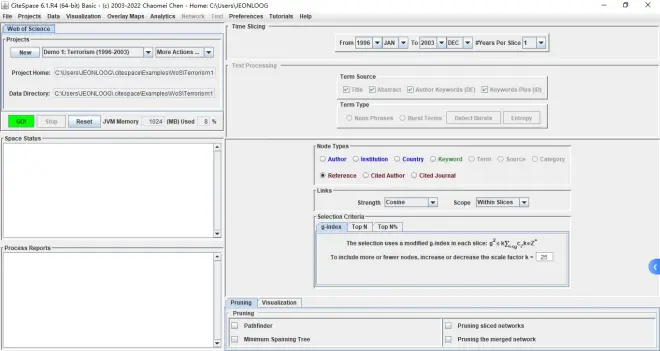CiteSpace软件的安装

摘要:从官方网站下载CiteSpace软件略微复杂。此外,它运行时需要注意一点,UP主在本文中对此进行了解释。本文讲解了CiteSpace软件的下载、安装和启动。
Abstract:Downloading CiteSpace from the official website is slightly complex. Also, it runs with one point you should pay attention to, which the uploader of this article explains in the article. The uploader of this article explains this CiteSpace download, install and open CiteSpace in the report.

一、CiteSpace软件的下载
选中以下链接,按鼠标右键,点击"转到https://……(G)"进入官网;
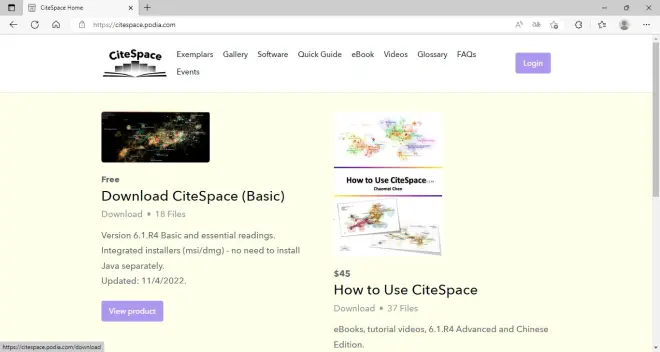
点击"View product"(查看产品);

点击"Buy now"(立即购买);
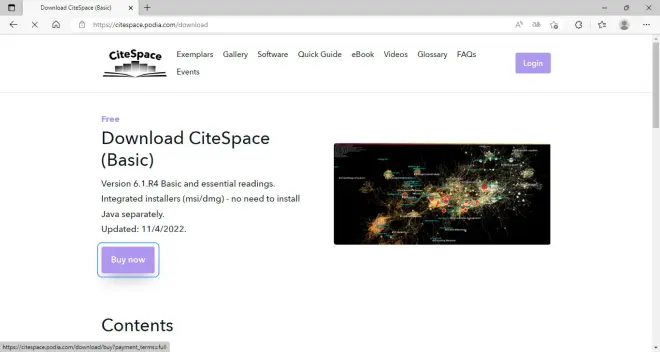
输入要注册的邮箱,点击"Continue"(继续);
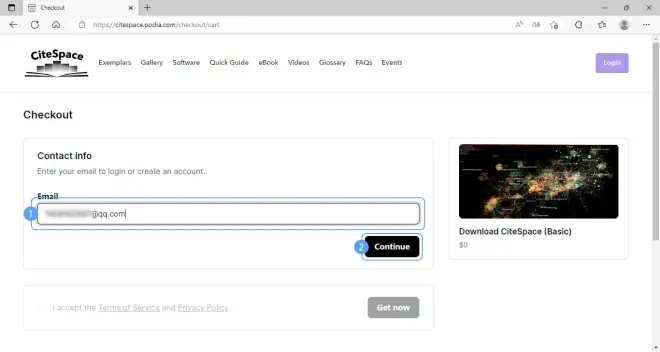
输入要注册的"Full name"(账号名称)、"Password"(密码)、勾选"Please sign me……"(请给我注册营销电子邮箱),最后点击"Create account"(创建账号);
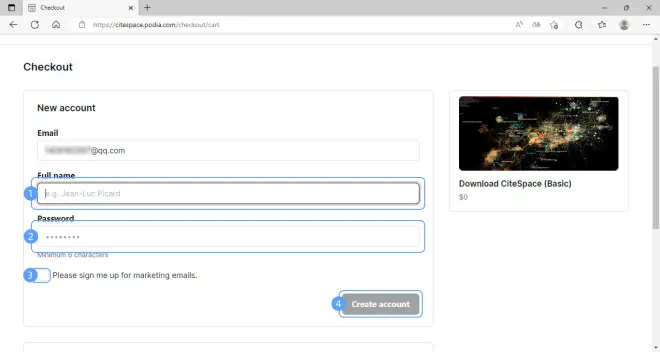
勾选"I accept the……"(我接受服务条款和隐私政策),再点击"Get now"(立即获取);
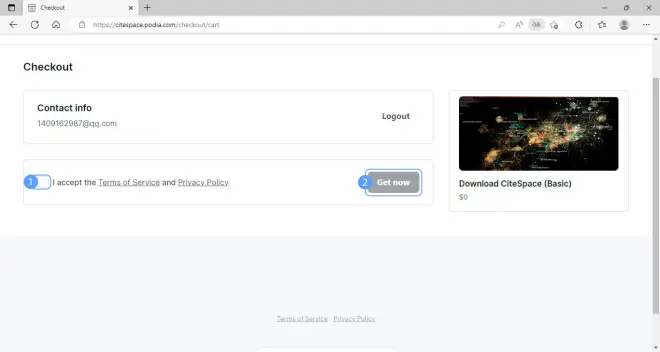
显示如下页面,表示账号注册成功;
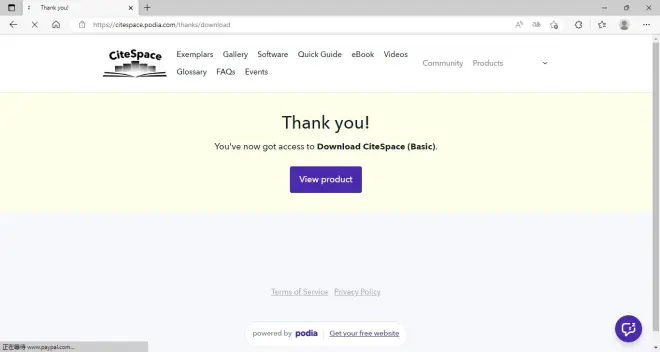
点击"View product"(查看产品),进入软件版本页面;

软件有不同的版本、安装包格式,UP选择"CiteSpace-6.1.1.msi"进行下载。这个版本不需要安装"Java"软件,以及创建"Java"环境变量;
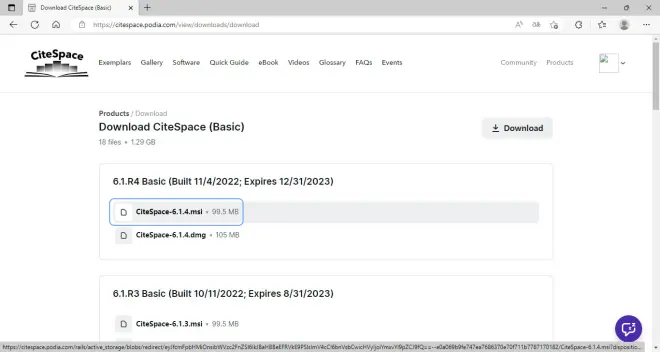

二、CiteSpace软件的安装
双击安装包,在弹窗中点击"运行(R)";
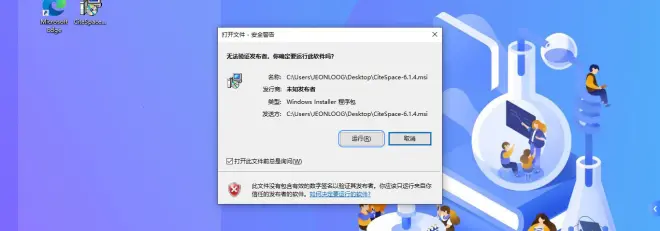
点击"Next"(继续);
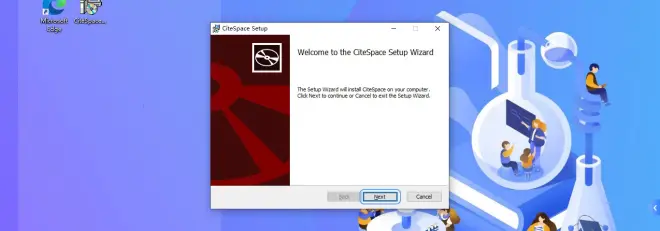
想要更改安装位置的点击"Change..."(更改目标文件夹);
提示1:不推荐安装在C盘,会影响系统的运行速度;
提示2:安装路径最好短些,降低软件出错的可能性;
提示3:路径必须是英文,降低软件出错的可能性、避免乱码;
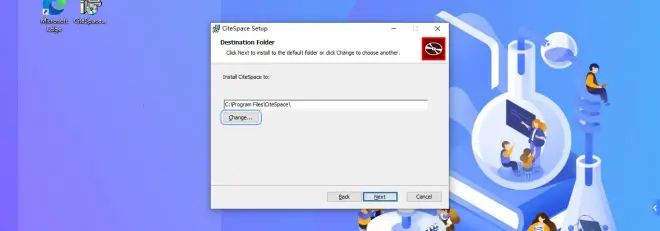
目标文件夹窗口
选择要安装的位置,为软件创建一个文件夹,输入软件名称,最后点击"OK";
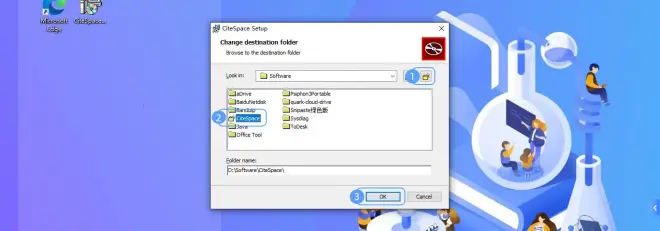
点击"Next"(下一步);
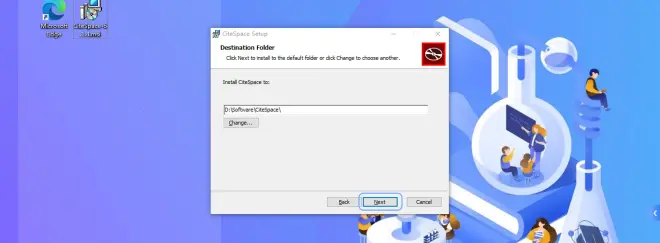
点击"Install"(安装);
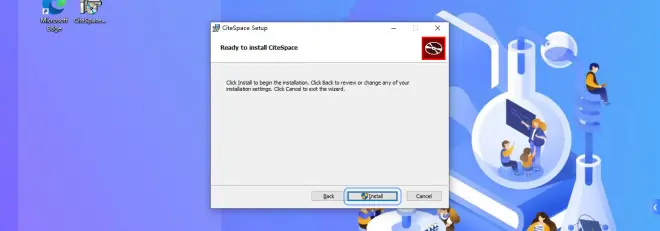
显示如下页面表示安装完成。
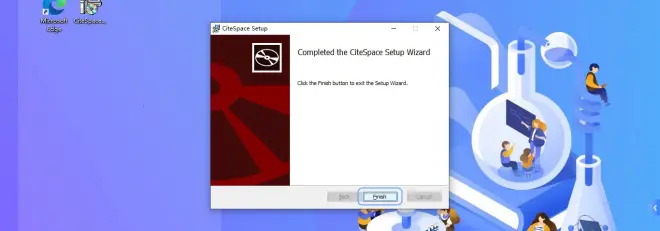

三、CiteSpace软件的启动
双击"图标"启动软件,会弹出"命令提示符",再等一会才弹出软件的"欢迎界面";
提示:当软件的界面弹出后,命令提示符也不能关闭,关闭它的同时也关闭了整个软件;
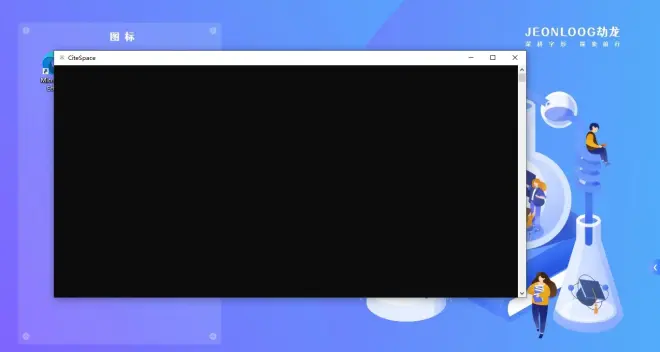
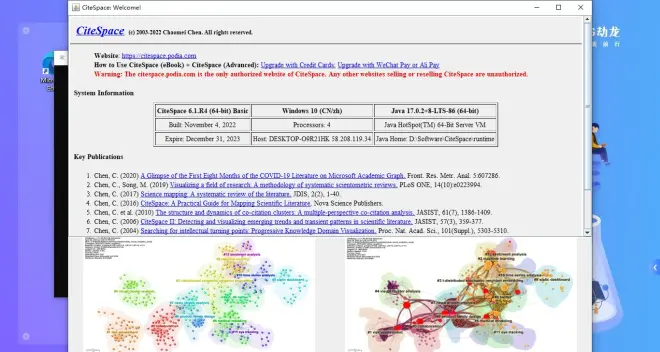
点击软件下方的"Agree"(同意);
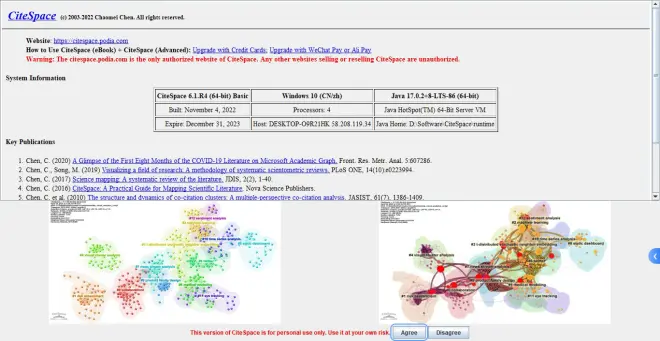
软件成功启动。